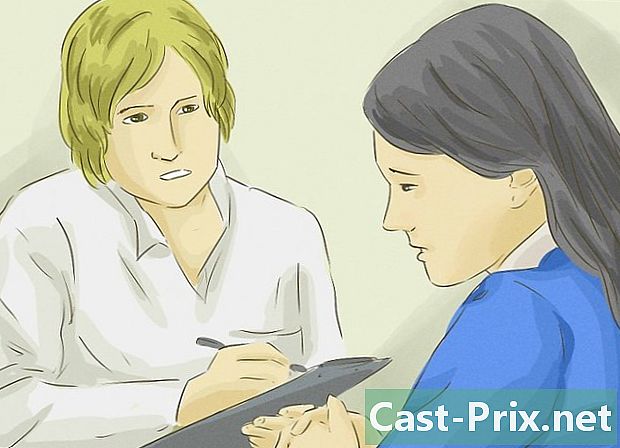Sådan geninstalleres Windows 7 uden en CD
Forfatter:
Roger Morrison
Oprettelsesdato:
27 September 2021
Opdateringsdato:
11 Kan 2024

Indhold
- etaper
- Del 1 Opret et installationsmedium
- Del 2 Forberedelse af installationen
- Del 3 Geninstaller Windows 7
Windows 7 kan geninstalleres uden installationsdisken. Du har brug for produktnøglen på dit operativsystem og en tom USB-stick eller en tom DVD.
etaper
Del 1 Opret et installationsmedium
-
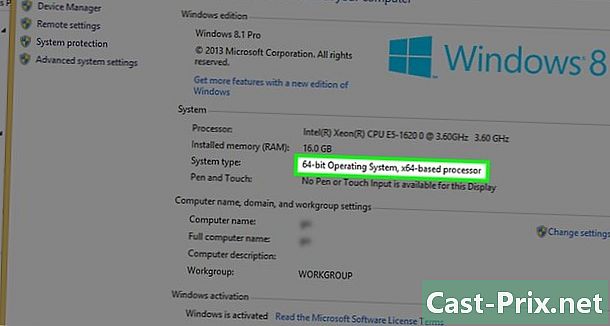
Kontroller, om din processor er en 32-bit eller en 64-bit. Inden du downloader en ny version af Windows 7, skal du vide, om din computer har en 32-bit eller 64-bit processor. -

Se efter produktnøglen på dit operativsystem. Dette er den 25-tegns nøgle, der er modtaget med din kopi af Windows 7. Den er normalt placeret under computeren (kun på bærbare computere) eller i operativsystemboksen.- Hvis du har registreret din kopi af Windows 7 online, har Microsoft bestemt sendt en bekræftelse med din produktnøgle til din registrerede postadresse.
- Hvis du ikke kan finde en papirversion af din produktnøgle, skal du søge på din computer med kommandoprompten eller softwaren.
-

Vælg en installationsmetode. Du kan enten bruge en tom USB-nøgle eller en tom DVD til at oprette dit installationsmedie. Hvis du vælger en USB-nøgle, skal den have en kapacitet på mere end 4 GB.- Før du bruger DVD-metoden, skal du sikre dig, at din computer har en DVD-afspiller. Kig efter DVD-logoet på eller ved siden af diskdrevet.
- Hvis du ikke har en DVD-afspiller, kan du ikke brænde DVD'er til din computer.
-
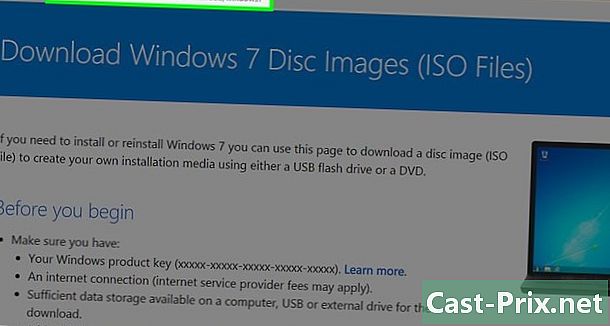
Åbn Windows 7 download-side på Microsofts websted. Dette er den officielle downloadside for Windows 7-installationsfiler. -

Rul ned. Indtast din produktnøgle i feltet e nederst på siden. Klik på feltet, og skriv de 25 tegn på den produktnøgle, du har hentet tidligere. -
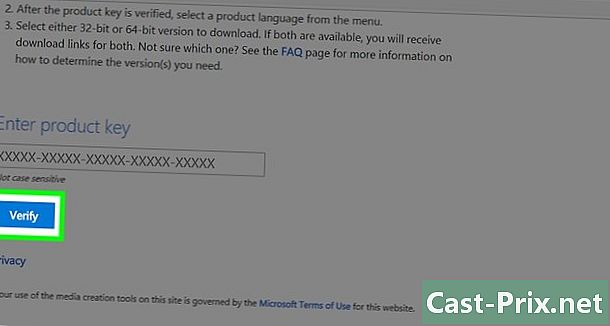
Klik på kontrollere. Dette er en blå knap under e-feltet i produktnøglen. Din produktnøgle bliver verificeret, og du vil blive omdirigeret til siden med valg af sprog. -
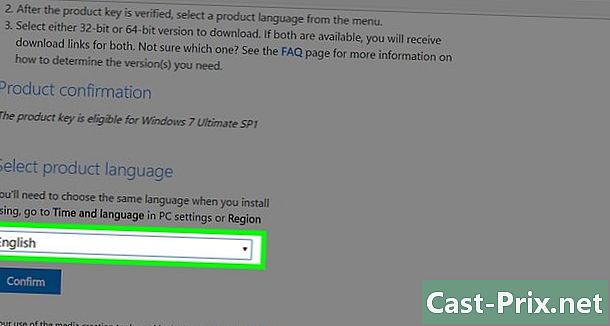
Vælg et sprog. Klik på rullemenuen, og vælg dit foretrukne sprog. -
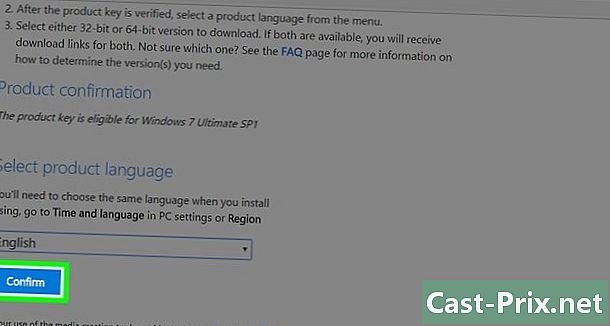
Klik på confirm. Denne knap er under rullemenuen for at vælge et sprog. -
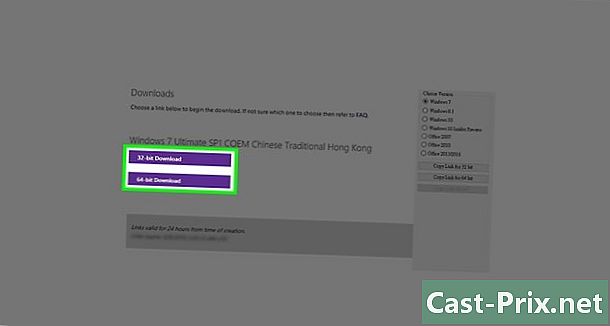
Vælg en download. Vælg mellem 32-bit eller 64-bit version afhængigt af din processor. Filen vil blive downloadet.- Afhængigt af dine browserindstillinger skal du muligvis først vælge en destinationsmappe eller bekræfte download.
-
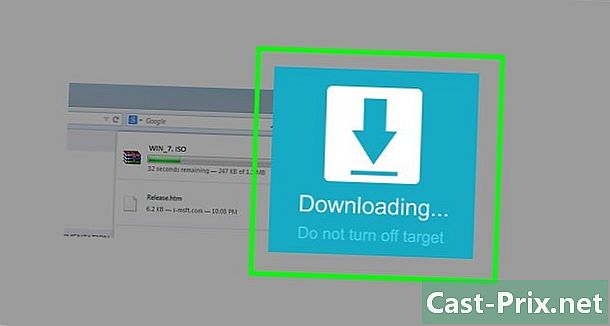
Vent til download er afsluttet. Installationsfilen til Windows 7 downloades i ISO-format. I slutningen af downloadet finder du det normalt i mappen Downloads fra din computer. -

Opret dit installationsmedie. Når dit installationsmedie er oprettet, kan du fortsætte med installationen af Windows 7. Sæt din USB-nøgle i, eller indsæt din DVD.- Til en USB-nøgle : vælg ISO-filen, tryk på Ctrl+C for at kopiere den, skal du klikke på navnet på din USB-nøgle nederst til venstre i vinduet og trykke på Ctrl+V at indsætte det.
- Til en DVD : Brænd installationsfilen på DVD'en ved at søge efter den og vælge den i filudforskeren. Klik på Brænd diskbilledet derefter på Indgraver i bunden af vinduet conuel.
- Du kan også brænde ISO-filer på Windows 10.
Del 2 Forberedelse af installationen
-
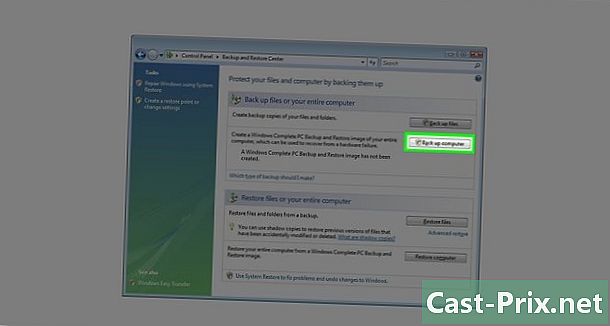
Sikkerhedskopiér dine filer. Mens de fleste moderne operativsystemer giver mulighed for at opbevare filer under installationen, er sikkerhedskopiering en forsigtighedsforanstaltning, som du ikke bør overse. -

Sørg for, at dit installationsmedie er indsat. Dit USB-drev eller den brændte DVD skal indsættes i din computer. -
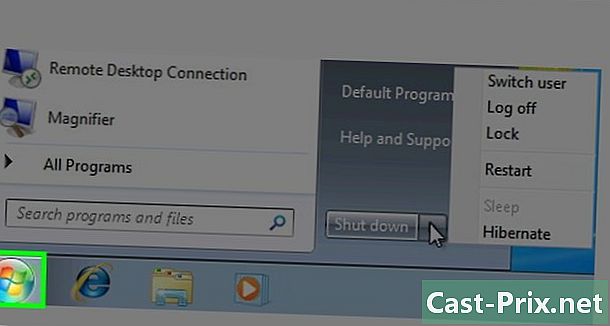
Genstart computeren. Klik på starten
nederst til venstre på din skærm skal du vælge pilen til højre for stop- derefter genstart. -

Tryk på BIOS-tasten på din computer. Du skal trykke på tasten, så snart din computer starter genstart. Dette er normalt nøglen Esc, Slet eller F2men din maskin kan være anderledes. Fortsæt med at trykke, indtil BIOS er åben.- Hvis du gik glip af BIOS-aktiveringsvinduet, bliver du nødt til at genstarte din maskine og prøve igen.
- I et kort øjeblik ser du den nøgle, du skal bruge, listet nederst på skærmen i et "Tryk på X for at åbne indstillingerne".
- Du kan kontrollere brugermanualen til din computer eller se online produktsiden for at bekræfte BIOS-nøglen.
-
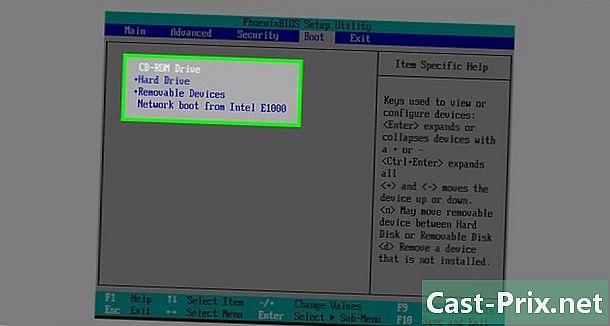
Se efter afsnittet "Opstart". BIOS varierer lidt fra en computer til en anden, men du skal have en "Start" eller "Startup Options" fane, som du kan navigere til ved hjælp af piletasterne på tastaturet.- På nogle BIOS-layout finder du muligheden "Start" i fanen Avancerede indstillinger.
- På andre er afsnittet "Start" i højre side af hovedsiden.
-
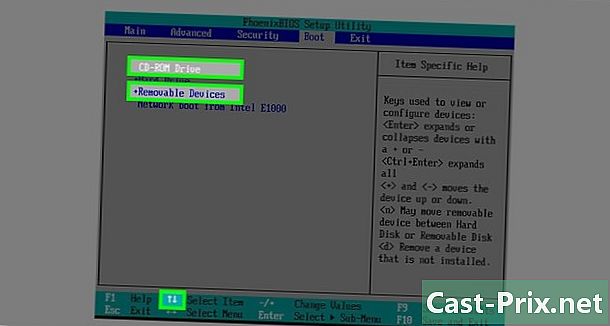
Vælg dit installationsmedie. Vælg med pilene på tastaturet Fjernbar opbevaring (eller noget der kommer tæt på beskrivelsen af en USB-nøgle) eller CD-afspiller (eller noget lignende) Det afhænger af, om du brugte en USB-nøgle eller DVD til at oprette dit installationsmedie. -
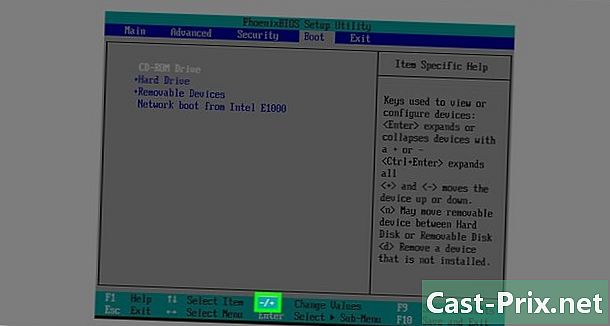
Flyt installationsbeslaget til toppen af sektionen. Det er normalt tilstrækkeligt at trykke på tasten + efter at have valgt installationsmediet. Når den først er øverst på listen "Startup", skal din computer finde og genkende Windows 7-installationsfilen.- Normalt skal du have en liste, der angiver, hvilken nøgle laver nederst til højre på BIOS-siden.
-
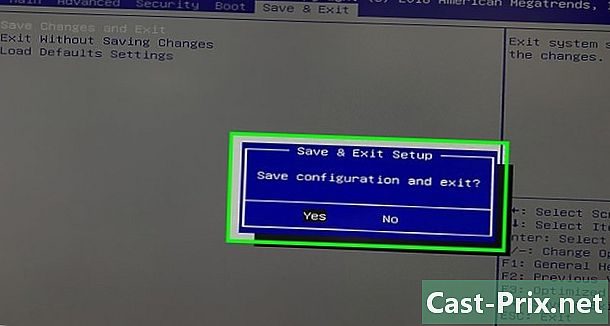
Gem dine ændringer, og luk BIOS. Tryk på knappen "Gem og afslut" (se listen), og vent til BIOS lukker.- Du skal muligvis bekræfte dit valg ved at vælge JA og trykke på en tast.
Del 3 Geninstaller Windows 7
-

Tryk på en vilkårlig tast. Installationsprocessen begynder. -
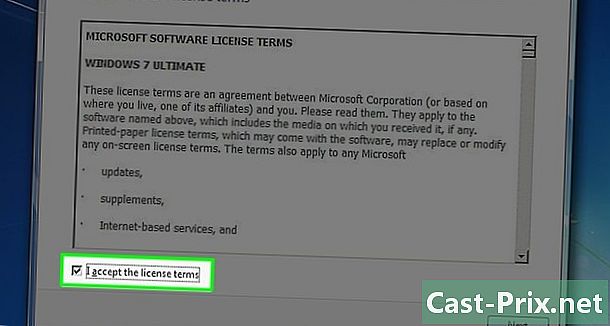
Marker afkrydsningsfeltet "Jeg accepterer", og klik på følgende. Markering af feltet markerer, at du accepterer Microsofts servicevilkår. Klik på følgende nederst til højre i vinduet for at gå til næste side. -
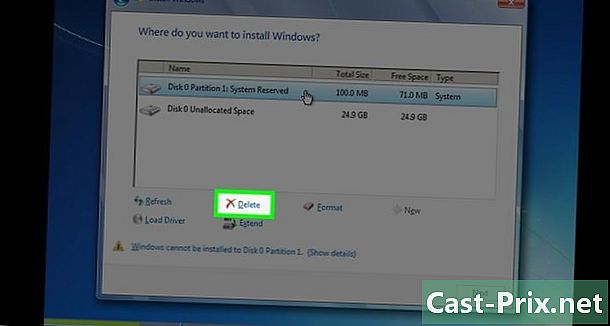
Slet den forrige installation af Windows 7. Vælg den harddisk, som Windows 7 er installeret på, og klik på fjern under opbevaringsvinduet. -

Klik på ja når du bliver inviteret. Den gamle version af Windows 7 fjernes helt fra din harddisk. -
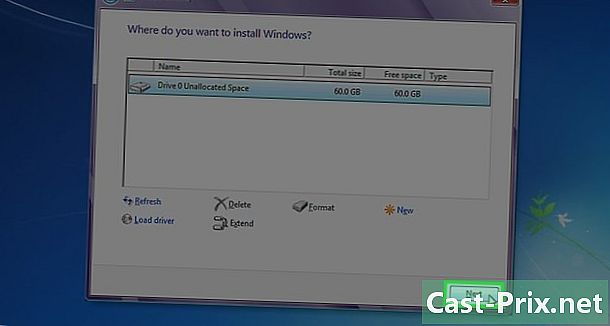
Vælg en ny placering, og vælg følgende. Klik på den nu tomme harddisk for at bruge den som placeringen af det nye operativsystem. -
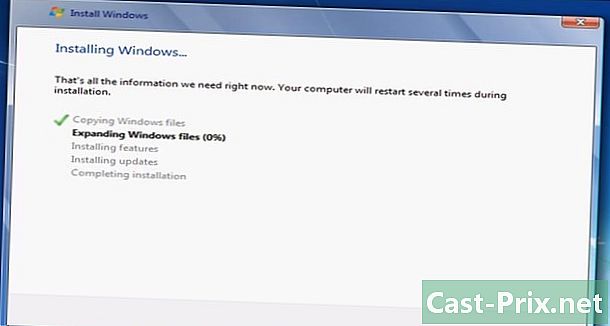
Lad Windows 7 installere. Processen kan tage flere minutter til en time afhængigt af computerens hastighed.- Din computer genstarter flere gange under installationsprocessen.
-
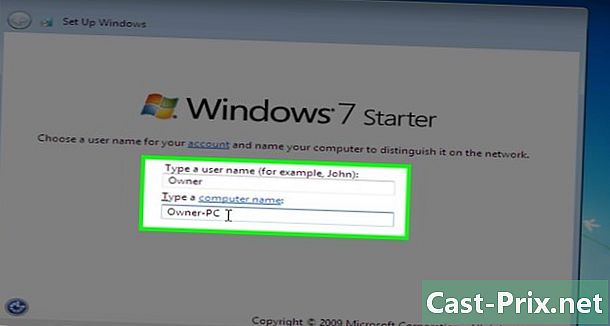
Indtast dit foretrukne brugernavn. Klik på Næste, når du har indtastet dit foretrukne brugernavn i feltet e øverst i vinduet. -
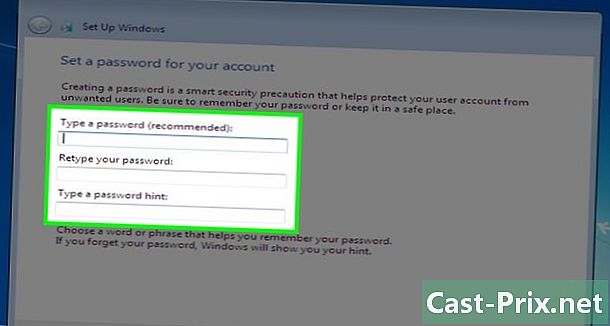
Opret en adgangskode, og klik på følgende. Udfyld felterne herunder.- Indtast en adgangskode (anbefales) : Skriv det adgangskode, du vil bruge.
- Indtast din adgangskode igen : Skriv det adgangskode, du vil bruge igen.
- Indtast en adgangskodetip : Opret en adgangskodetip (valgfrit).
-
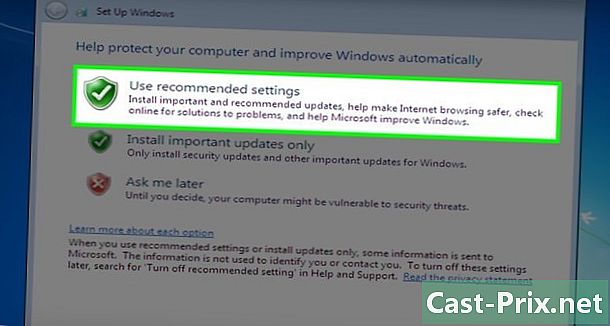
Klik på Brug anbefalede indstillinger når du bliver inviteret. Dette gør det muligt for Windows at indstille sikkerhedsindstillingerne for dig. -

Vent til installationen er slut. Når installationen af Windows 7 er afsluttet, skal skrivebordet vises.